Эта статья создана с использованием машинного перевода.
Правила безопасности
Обеспечение безопасности данных имеет решающее значение для любого бизнеса. Функция правил безопасности позволяет вводить ограничения доступа, чтобы бизнес-данные были доступны только нужным людям в нужном месте и в нужное время.
Чтобы получить доступ к правилам безопасности и настроить их, перейдите в Настройки > Центр безопасности > Правила.
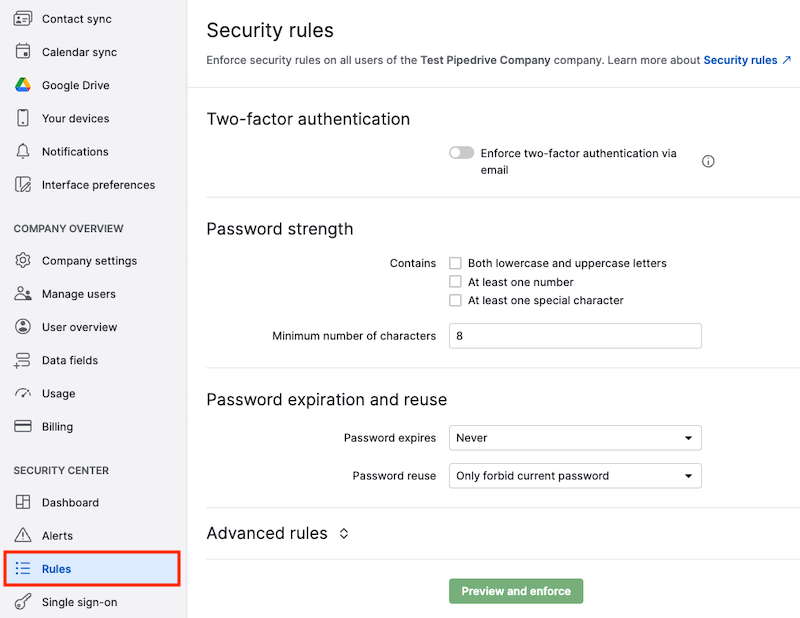
Надёжность пароля
Когда пользователь с доступом к настройкам аккаунта включает требования к надежности пароля, всем пользователям с паролями, не соответствующими этим требованиям, будет предложено изменить свой пароль при следующем входе.
Вы можете потребовать, чтобы пароли пользователей соответствовали одному или нескольким из следующих требований:
- По крайней мере одна строчная и одна заглавная буква
- По крайней мере одна цифра
- По крайней мере один специальный символ ( '!', '@', '&', и т. д.)
- Минимальная длина пароля (не менее 8 символов)
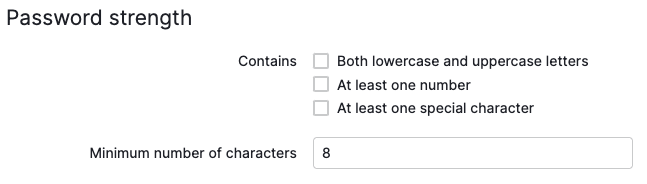
Истечение срока действия пароля и повторное использование
Для паролей ваших пользователей можно настроить срок действия пароля или условие повторного использования пароля.
- Срок действия пароля – Пароли ваших пользователей можно настроить так, чтобы они истекали каждые 365 дней, 180 дней, 90 дней, 60 дней, 30 дней или никогда.
- Повторное использование пароля – Сбросы паролей могут быть ограничены так, чтобы запрещалось использовать либо только текущий пароль, либо текущий пароль и один предыдущий.
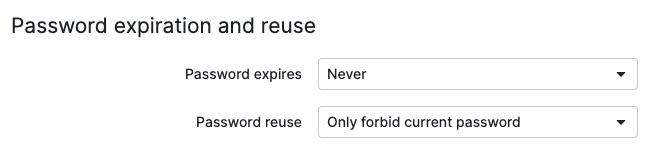
Расширенные правила
Когда вы раскроете раздел Расширенные правила, вы сможете настроить более сложные правила безопасности для ограничения доступа пользователей.
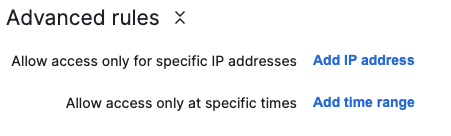
Разрешить доступ только с определённых IP-адресов
Если вы хотите, чтобы ваши пользователи имели доступ к Pipedrive только из определённых местоположений, вы можете добавить условия по IP-адресам в ваши расширенные правила безопасности.
Все пользователи, у которых нет доступа к настройкам аккаунта, будут иметь доступ к данным компании только при подключении с этих IP-адресов. Нажмите «Добавить IP-адрес», чтобы начать.
В окне «Добавить IP» вы можете либо ввести IP-адрес вручную, либо автоматически подставить текущий IP-адрес. В зависимости от требований по ограничению доступа вы можете добавить более одного IP-адреса.
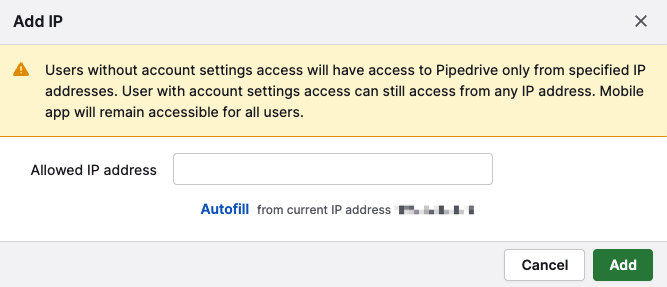
Разрешить доступ только в определённые временные интервалы
Включение этого правила ограничит доступ пользователей определёнными временными интервалами, например рабочими часами компании или часовым поясом.
Все пользователи, у которых нет доступа к настройкам аккаунта, потеряют доступ к Pipedrive за пределами указанных дней, времён и часовых поясов.
Вы можете нажать «Добавить интервал времени», чтобы настроить ограничения по времени.
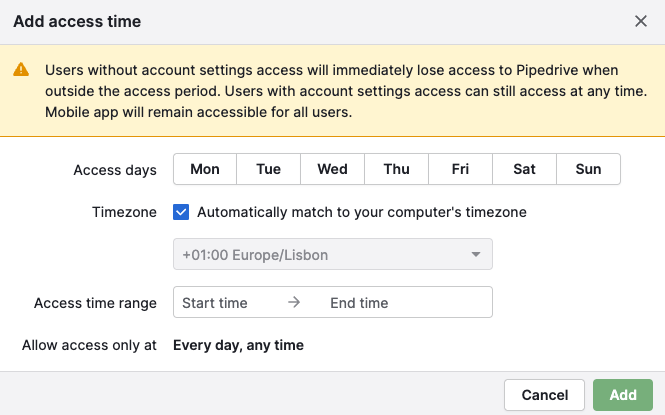
Подтверждение и проверка внесённых изменений
Как только все правила будут настроены, вы можете нажать «Просмотреть и применить», чтобы проверить ваши изменения.
Подтвердите сведения о правиле безопасности в появившемся окне и нажмите «Применить сейчас», чтобы правила вступили в силу.
Вы можете выбрать, куда отправлять сводку внесённых изменений пользователям.
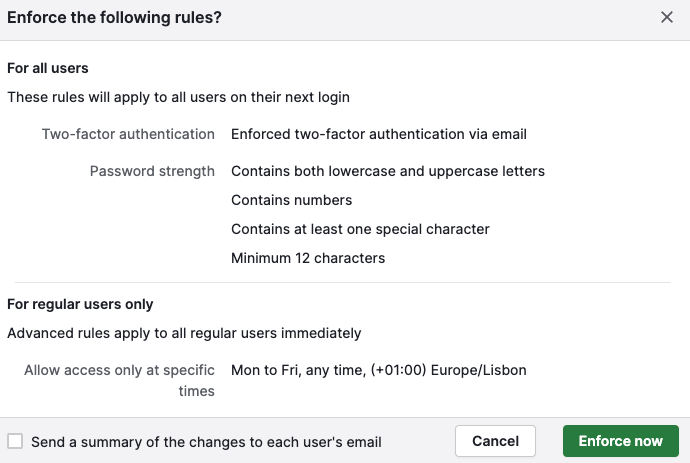
Была ли эта статья полезной?
Да
Нет